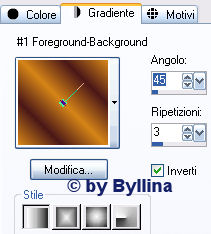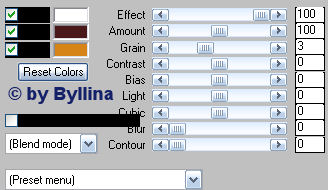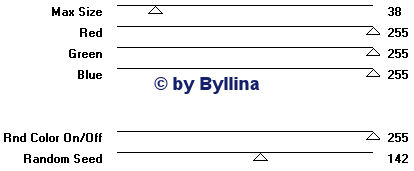Doux rêves
L'originale di questo tutorial lo trovi qui Ringrazio Diane Bell per avermi permesso di tradurre questo tutorial Tutorial creato e tradotto con PSP X, ma si possono usare anche altre versioni Materiale qui Filtri: Unlimited 2 - VM Natural - Mura's Meister - Photo Aging Kit
1. Apri i tubes e la maschera in psp, duplicali e chiudi gli originali. 2. Apri una nuova immagine trasparente 600 x 400 px. Riempila con il seguente gradiente lineare: colore di primo piano #4a1818 e di sfondo #d68418:
Regola/Sfocatura/Sfocatura gaussiana: raggio 25. 3. Immagine/Aggiungi bordatura di 5 px colore #4a1818. Immagine/Aggiungi bordatura di 15 px colore #d68418. Seleziona questa bordatura con la bacchetta magica. 4. Effetti/Plug in/Unlimited 2/Paper Textures/Rag Paper: 142 / 110. Deseleziona. Immagine/Aggiungi bordatura di 5 px colore #4a1818. Selezione/Seleziona tutto. Selezione/Modifica/Contrai di 25 px. Selezione/Inverti. 5. Effetti/Plug in/Unlimited 2/Buttons & Frames/3D Glass Frame 2: 25 / 128. Deseleziona. Effetti/Effetti 3D/Sfalsa ombra: 5 / 5 / 50 / 5 / colore nero. Ripeti cambiando vert. e orizz. con -5. Deseleziona. 6. Livelli/Nuovo livello raster. Effetti/Plug in/Mura's Meister/Cloud:
7. Effetti/Plug in/Unlimited 2/Photo Agin Kit/Photo Frame 02. Con la bacchetta magica seleziona la parte nera del bordo. Premi il tasto Canc della tua tastiera. 8. Immagine/Ridimensiona al 75% (tutti i livelli non spuntato). Effetti/Effetti 3D/Sfalsa ombra: 5 / 5 / 60 / 5 / colore nero. Ripeti cambiando vert. e orizz. con -5. Con lo strumento spostamento sposta leggermente a sinistra e più in alto. 9. Con lo strumento selezione rettangolo seleziona l'interno del rettangolo. Livelli/Nuovo livello raster. Apri il tube "majamisted7". Modifica/Incolla nella selezione. Cambia la modalità di miscelatura di questo livello su luminanza. Ottieni questo:
Deseleziona. Livelli/Unisci giù. Rinomina questo livello "cornice". Con lo strumento selezione rettangolo seleziona l'interno della cornice (le parti non bianche). 10. Livelli/Duplica per due volte. Rinomina le copie "cornice 2" e "cornice 3". 11. Chiudi i livelli "cornice 2" e "cornice 3" e posizionati su "cornice 1". 12. Effetti/Plug in/VM Natural/Sparkles:
13. Chiudi il livello "cornice 1" e apri il livello "cornice 2" e lascia sempre selezionato. Ripeti l'effetto VM Natural/Sparkles, però cambiando il valore di Randoom Seed a 86. Lascia ancora selezionato. Chiudi il livello "cornice 2" e apri il livello "cornice 3". Ripeti l'effetto VM Natural/Sparkles, però cambiando il valore di Randoom Seed a 48. Deseleziona. 14. Apri il tube "lune". Modifica/Copia e incolla come nuovo livello. Posiziona in alto a destra. 15. Apri il tube della donna. Immagine/Ridimensiona al 75%. Modifica/Copia e incolla come nuovo livello. Posiziona in basso a destra. 16. Scegli un bel font. Io ho scelto "Fiolex Girls" 8allegato allo zip). Metti come colore di primo piano il bianco. Scrivi in alto una piccola parola. Aggiungi poi un leggero sfalsa ombra. 17. Se lo desideri aggiungi la tua firma ora. 18. Chiudi i livelli "cornice 2" e "cornice 3". Livelli/Unisci visibile. Modifica/Copia. 19. Apri Animation Shop. 20. Modifica/Incolla come nuova animazione. Torna su psp. Modifica/Annulla azione Unisci livelli visibili. Chiudi il livello "cornice 1" e apri il livello "cornice 2". Livelli/Unisci visibile. Modifica/Copia. 21. Torna su Animation. Modifica/Incolla dopo il fotogramma corrente. Ripeti gli stessi passi per il livello "cornice 3". 22. Modifica/Seleziona tutto. Animazione/Proprietà fotogramma e metti il valore 30. Se sei soddisfatto del risultato puoi salvare in gif. Spero che questo tutorial ti sia piaciuto!
Tutorial tradotto da Byllina il 17 novembre 2008 e registrato su TWI |